Мы работаем БЕЗ ВЫХОДНЫХ и выезжаем по всему ставропольскому краю.


(8652) 90-40-50
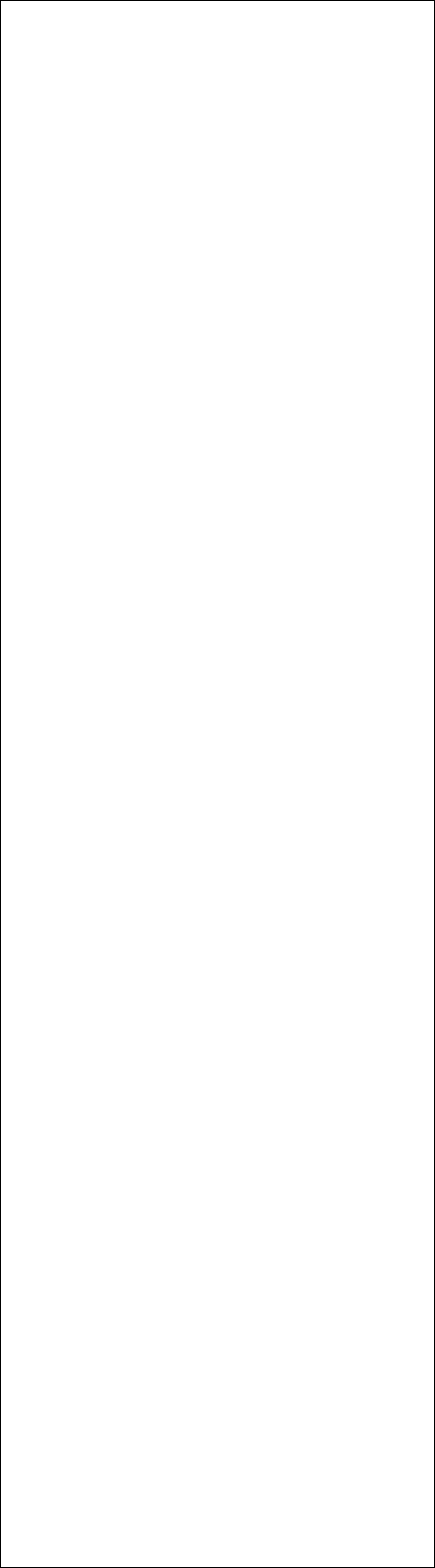
Всегда можно получить качественную консультацию у нашего специалиста по вопросам, связанным с ремонтом компьютеров, ремонтом ноутбуков, настройкой сетей, всем видам компьютерной помощи, позвонив по нашему телефону в городе Ставрополе
90-40-50
Компьютерная помощь и ремонт компьютеров у нас – всегда лучшее решение!
Copyright © 2009 - 2016
Невозможное - возможно: недорого, недолго, нестрашно
Настройка Windows Vistat class="ws12" face="Times New Roman">
Stardlock LogonStudio Vista
С помощью программы LogonStudio Vista разработанная компанией Stardock можно изменять экран приветствия, то есть менять вид окна выбора пользователей, которая показывается каждый раз перед входом в систему.
В левой части окна программы находиться кнопки выбора операции. С помощью данных кнопок можно загрузить в программу готовые экран приветствия с вашего компьютера, скачать готовые экраны приветствия с сайта в интернете, загрузить пользовательское изображение находящееся у вас на компьютере. Загрузить в интернет, созданный вами файл окна приветствия или посмотреть информацию о программе.
При помощи кнопок расположенных в низу экрана можно удалить выбранный экран приветствия, сохранить пользовательское изображение в качестве файла окна приветствия или немедленно применить выбранный экран приветствия в качестве текущего.
В центральной части окна показаны миниатюры загрузочных экранов поставляющихся вместе с программой. Также здесь будут отображаться миниатюры файлов загрузочных экранов скаченных вами из интернета или созданных вручную.
Для примера рассмотрим использование пользовательских изображений в качестве экрана приветствия. Нажмите кнопку "Create" создать. В поле "Name" имя нужно ввести название файла, под которым будет сохранен данный экран приветствия. В поле "Author"автор по умолчанию предложено имя текущего пользователя компьютера. Вы можете оставить имя, предложенное по умолчанию или ввести произвольное.
Для выбора фонового изображения нажмите кнопку "browse" обзор в открывшемся окне нужно найти папку, содержащую искомый файл. Выделите нужный файл щелчком на нем и нажмите кнопку "Открыть". В нижней части окна будет показана миниатюра выбранного изображения. Для подтверждения выбора нажмите кнопку "Save" сохранить. Выбранное изображение появилось в окне предварительного просмотра.
Чтобы применить выбранный экран приветствия нажмите кнопку "Apply" применить. Программа сохранит сделанные изменения и перейдет в режим выбора пользователя, где вы можете посмотреть, как выгладит созданный вами экран приветствия. Для продолжения работы щелкните по имени текущего пользователя.
Чтобы вернуть стандартный экран приветствия нужно выбрать его в списке и нажать кнопку "Apply" применить.

